Google Chrome拡張機能またはアドオンは、サポート機能を追加することでブラウジング体験を向上させます。ただし、すべてのブラウザ拡張機能がシステムのメモリを消耗する可能性があります。 PC上に肥大化したデータを作成します。ほとんどのGoogleChrome拡張機能は閲覧データを保持し、これらのツールはブラウザのプライバシーを危険にさらす可能性があります。一部のサードパーティのWebサイト拡張機能は、システムにマルウェアを生成する可能性があります。これらの原因により、Chromeブラウザからこれらの拡張機能をすぐに削除することが重要です。
この記事では、役に立たない拡張機能をGoogleChromeから削除する方法について説明します。
GoogleChromeから拡張機能を削除する手順
数回クリックするだけで、Chromeブラウザから拡張機能を簡単に削除できます。したがって、Google Chromeから拡張機能を削除するには、次の手順を実行します。
- すべての拡張機能にアクセスするには、3つのドットを右クリックします Chromeの右隅に表示されるアイコン。
- その他のツールを選択します 表示リストから、さらに拡張機能をクリックします。
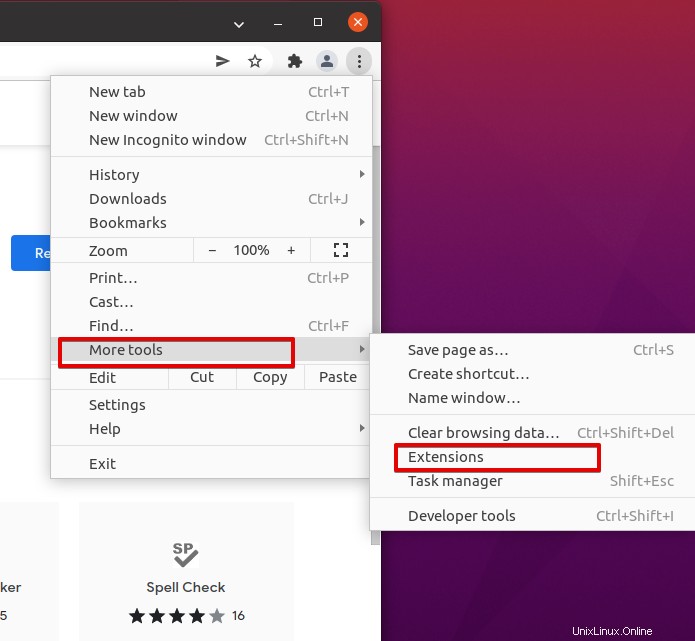
Chromeのすべての拡張機能に直接アクセスするには、URLアドレス chrome://extensionsを入力します アドレスバーに表示されます。
これで、すべての拡張機能がChromeブラウザに表示されます。削除または削除する拡張機能をGoogleChromeから見つけます。ここには、スライドバーの切り替え、削除、詳細の3つのオプションが表示されます。 。
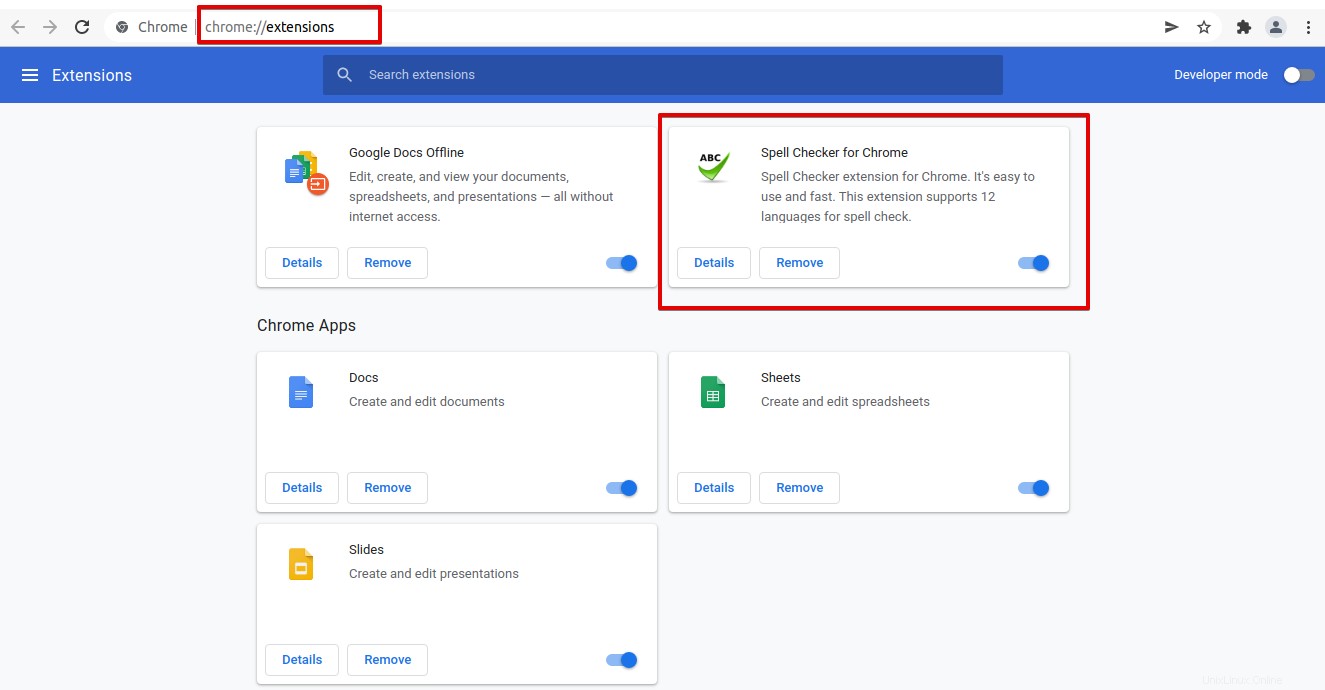
有効または無効にする場合は、トグルスライドバーを使用します。次に、削除をクリックします クロームから拡張機能を削除するボタン。これを行うと、拡張機能がChromeブラウザからアンインストールされます。
ブラウザから拡張機能をアンインストールすると、すぐに効果が現れることに注意してください。ブラウザを再起動する必要はありません。これらのアドオンの変更は、システムと同期されているデバイスにも適用されます。
GoogleChromeから拡張機能を削除する手順を示しました。上記の手順はとても簡単です。これで、ブラウザから不要な拡張機能を簡単に削除できるようになりました。